Nota
L'accesso a questa pagina richiede l'autorizzazione. È possibile provare ad accedere o modificare le directory.
L'accesso a questa pagina richiede l'autorizzazione. È possibile provare a modificare le directory.
PowerToys Registry Preview semplifica il processo di visualizzazione e modifica di file complessi del Windows Registro di sistema. Può anche scrivere modifiche nel Windows Registro di sistema.
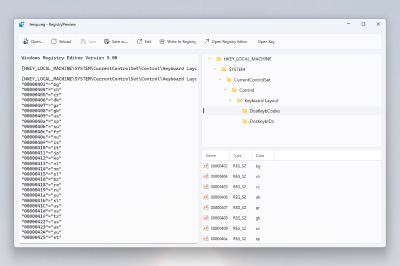
Introduzione
Abilitare
Per iniziare a usare Registry Preview, abilitarlo nelle Impostazioni di PowerToys.
Come attivare
Selezionare uno o più file .reg in Windows Esplora file. Fare clic con il pulsante destro del mouse sui file selezionati e selezionare Anteprima per aprire Registry Preview. Su Windows 11: selezionare Mostra più opzioni per espandere l'elenco delle opzioni di menu. Registry Preview si può anche aprire dalle Impostazioni di PowerToys.
Nota
Attualmente è previsto un limite di 10 MB per l'apertura Windows di file del Registro di sistema con Registry Preview. Lo strumento visualizzerà un messaggio se un file contiene contenuto non valido.
Uso
Dopo aver aperto un file del Registro di sistema Windows, viene visualizzato il contenuto. Questo contenuto può essere aggiornato in qualsiasi momento.
Dall'altra parte della finestra è presente una rappresentazione ad albero visuale delle chiavi del Registro di sistema elencate nel file. Questa struttura ad albero visuale verrà aggiornata ogni volta che il contenuto del file cambia nell'app.
Selezionare una chiave del Registro di sistema nella struttura ad albero visuale per visualizzare i valori della chiave del Registro di sistema sottostante.
Selezionare Modifica per aprire il file in Blocco note.
Selezionare Ricarica per ricaricare il contenuto del file nel caso in cui il file viene modificato all'esterno di Registry Preview.
Selezionare Scrivi nel Registro di sistema per salvare i dati nell'anteprima nel Windows Registro di sistema. L'editor Windows del Registro di sistema chiederà conferma prima di scrivere i dati.
Selezionare Apri chiave per aprire l'editor Windows del Registro di sistema con la posizione della chiave evidenziata nella visualizzazione albero come punto iniziale.
Installare PowerToys
Questa utilità fa parte delle utilità Microsoft PowerToys per gli utenti esperti. Offre un set di utilità utili per ottimizzare e semplificare l'esperienza Windows per una maggiore produttività. Per installare PowerToys, vedere Installazione di PowerToys.
